Uwaga: Staramy się udostępniać najnowszą zawartość Pomocy w Twoim języku tak szybko, jak to możliwe. Ta strona została przetłumaczona automatycznie i może zawierać błędy gramatyczne lub nieścisłości. Chcemy, aby ta zawartość była dla Ciebie przydatna. Prosimy o powiadomienie nas, czy te informacje były pomocne, u dołu tej strony. Oto angielskojęzyczny artykuł do wglądu.
W Microsoft SharePoint Designer 2010 można importować przepływu pracy utworzone w programie Microsoft Visio Premium 2010 lub eksportowanie przepływu pracy do programu Visio do wyświetlania. Analitycy biznesowi i analitycy proces, którzy znają schematów blokowych w programie Visio można zaprojektować przepływ pracy, który odpowiada ich reguł biznesowych za pomocą programu Visio, eksportowanie przepływu pracy i Włącz właściciela witryny lub informatyka przy użyciu programu SharePoint Designer do wdrożenie go w formularzu, który można zautomatyzować w programie SharePoint 2010.
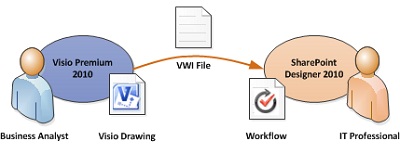
Ponadto istnieją dwa sposoby można zwizualizować przepływów pracy w programie SharePoint Designer:
-
Jeśli usługi programu Visio jest zainstalowany na serwerze programu SharePoint 2010, można utworzyć Wizualizacja przepływu pracy na stronie Stan przepływu pracy, której są wyświetlane informacje o postępie i przydziały.
-
Przepływ pracy można eksportować do programu Visio w celu utworzenia rysunku przepływu pracy, który może być używany do opinii i zatwierdzenia.

Co chcesz zrobić?
Importowanie przepływu pracy z programu Visio
Aby zaimportować przepływ pracy programu SharePoint, wykonaj następujące czynności:
-
W SharePoint Designer 2010 w okienku nawigacji kliknij pozycję przepływy pracy.
-
Na karcie przepływów pracy w grupie Zarządzanie kliknij pozycję Importuj z programu Visio.
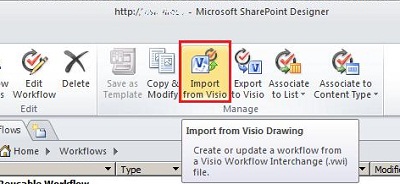
-
W oknie dialogowym Importowanie przepływu pracy z rysunku programu Visio przejdź do i wybierz plik wymiany przepływów pracy programu Visio (vwi), który ma być wyświetlany, a następnie kliknij przycisk Dalej.
-
Wpisz nazwę przepływu pracy, a następnie wybierz odpowiedni typ przepływ pracy ma być po został zaimportowany. Dostępne są następujące opcje:
-
Przepływ pracy dla listy — przepływ pracy, który jest dołączony do określonej listy. Jeśli wybierzesz tę opcję, musisz wybrać listę, do której zostaną dołączone przepływu pracy.
-
Przepływ pracy wielokrotnego użytku — przepływ pracy, który jest dołączony do typu zawartości i w związku z tym jest przenośny. Mogą być używane przez różne listy w witrynie programu SharePoint. Jeśli wybierzesz tę opcję, musisz wybrać typ zawartości, na którym działa przepływ pracy.
-
-
Kliknij przycisk Zakończ.
Zaimportowany przepływ pracy zostanie wyświetlony w programie SharePoint Designer przepływu pracy w trybie pełnoekranowym edytorze. Cały tekst kształtu niestandardowego w diagramu programu Visio zostanie zaimportowana do programu SharePoint Designer jako etykiet aktywności (szary tekst na poniższej ilustracji) wyjaśnienie zamiaru przepływu pracy:

Po zaimportowaniu do programu SharePoint Designer, przepływ pracy można edytować i zaktualizowany w celu dodania niezbędne warunki, akcje, czynności i ustawienia. Aby uzyskać więcej informacji na temat edytowania przepływy pracy zobacz Wprowadzenie do projektowania i dostosowywanie przepływów pracy
Eksportowanie przepływu pracy do programu Visio
Po zostały utworzone lub zmodyfikowane przepływu pracy w SharePoint Designer 2010, zgodnie z którą rysunku programu Visio można otwierać w programie Visio Premium 2010 można wyeksportować przepływu pracy. Umożliwia importowanie przepływu pracy do programu Visio po przeprowadzeniu edycji w programie SharePoint Designer, nazywane także "Pełna zgodnooć wersji," umożliwia bardziej zaawansowane współpracę użytkowników biznesowych i projektantów przepływu pracy. Podczas iteracji projektowanie przepływu pracy w ten sposób, można zdefiniować wymagań biznesowych za pomocą programu Visio, a następnie użyj Pełna zgodnooć wersji sposób koordynowanie i zatwierdzanie zmian.
Uwaga: Visio Premium 2010 nie obsługuje czynności. Informacje o krok, który został dodany w programie SharePoint Designer może tracone, gdy przepływ pracy jest wyświetlana w programie Visio i ponownie zaimportowane do programu SharePoint Designer.
Aby wyeksportować przepływu pracy, wykonaj następujące czynności:
-
W SharePoint Designer 2010 kliknij polecenie przepływy pracy w okienku nawigacji.
-
Na karcie przepływu pracy w grupie Zarządzanie kliknij pozycję Eksportuj do programu Visio.
-
W oknie dialogowym Eksportowanie przepływu pracy do rysunku programu Visio nadaj plikowi nazwę, wybierz lokalizację, a następnie kliknij przycisk Zapisz. Wyeksportowany plik jest zapisany jako plik vwi, który można otworzyć bezpośrednio w programie Visio Premium 2010.
Wizualizacja przepływu pracy w programie SharePoint 2010 z usługami programu Visio
SharePoint Designer 2010 można włączyć Wizualizacja przepływu pracy na stronie Stan przepływu pracy. To umożliwia graficzne śledzenie postępu przepływu pracy podczas jego wykonywania. Na przykład Wizualizacja przepływu pracy, poniżej przedstawiono zadania, które są "w toku" i ukończonych zadań "." Osób przydzielonych do zadania są też wyświetlane wyraźnie wewnątrz kształtów zadań.
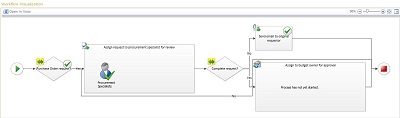
Aby dodać Wizualizacja przepływu pracy na stronie Stan przepływu pracy, wykonaj następujące czynności:
-
W SharePoint Designer 2010 kliknij polecenie przepływy pracy w okienku nawigacji, a następnie kliknij przepływ pracy, który chcesz wyświetlić.
-
Na stronie podsumowania dla danego przepływu pracy w obszarze Ustawienia zaznacz pole Pokaż wizualizację przepływu pracy na stronie stanu.
Uwaga: Usługi programu Visio musi być włączony w programie SharePoint Server 2010 i Visio Premium 2010 musi być zainstalowana na tym samym komputerze co SharePoint Designer 2010.










